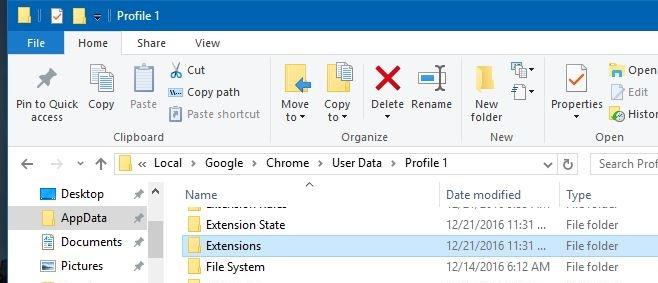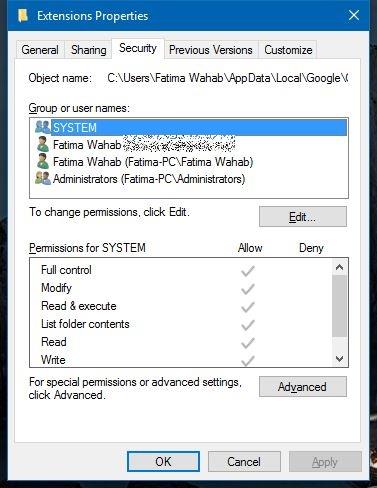Администратор может запретить пользователям Windows устанавливать приложения. Это довольно простой процесс, который включает ограничение разрешений для конкретной учетной записи Windows. Для приложений, к которым у пользователя есть доступ, у них обычно есть полная свобода действий для их настройки. Например, Chrome позволяет пользователям устанавливать расширения. Если вы хотите запретить конкретному пользователю устанавливать расширение или запускать какое-либо из уже установленных, в Chrome нет ничего, что позволяло бы это сделать. Существует простой способ решения проблемы в виде разрешений для папки Windows. Вот что вам нужно сделать.
Вам необходимы права администратора, чтобы ограничить возможность пользователя устанавливать или запускать расширения в Chrome. Откройте следующее расположение для пользователя, к которому вы хотите применить ограничения. Вы должны знать, какая папка профиля принадлежит данному пользователю. Вы можете проверить это на странице версии Chrome: // .
В адресе ниже «Имя пользователя» относится к учетной записи Windows, к которой вы хотите применить ограничение, а «Имя профиля» относится к профилю пользователя Chrome, к которому вы хотите применить ограничение.
C: \ Users \ Имя пользователя \ AppData \ Local \ Google \ Chrome \ Данные пользователя \ Имя профиля
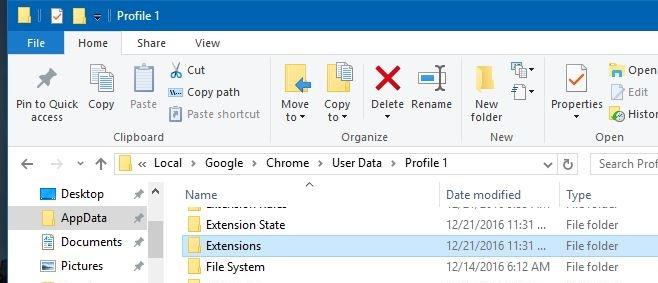
Перейдя в указанное выше место, щелкните правой кнопкой мыши папку «Расширения» и выберите «Свойства» в контекстном меню. Перейдите на вкладку Безопасность и выберите учетную запись пользователя Windows, для которой вы хотите добавить ограничение. Щелкните Изменить, чтобы изменить разрешения для папки.
Если вы хотите запретить пользователю устанавливать расширения, но разрешить им использовать те, которые уже установлены в Chrome, удалите разрешения «Запись» для папки.
Если вы хотите запретить пользователю использовать какие-либо расширения, удалите все разрешения. Все расширения в Chrome будут отключены, и пользователь не сможет их включить или установить новые.
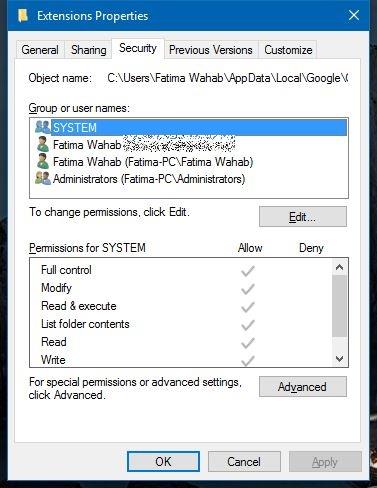
Следует отметить, что пользователь по-прежнему может создавать новый профиль Chrome и устанавливать расширения для этого конкретного профиля. Не существует обходного пути, который запрещает пользователю добавлять новых пользователей в настоящее время, если пользователь не является управляемой учетной записью Chrome.